Apple ကွန်ပျူတာတွင် Keyman ထည့်သွင်းနည်း
ကီးဘုတ် menu မှ Keyman for MacOS နှင့် PyidaungsuMM .kmp ဖိုင် ၂ ခုကို Download ရယူပါ။
Download ရယူထားသော Keyman dmg file ကို Install စတင်ရန် Run ပါ
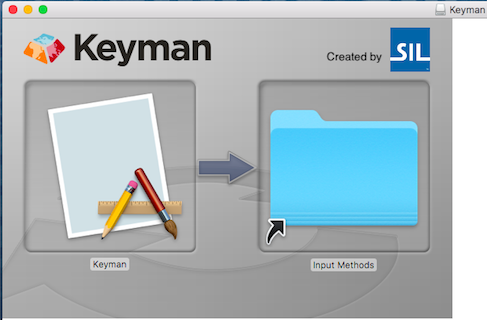
ဘယ်ဖက်က Keyman ကို ညာဖက်ရှိ Input Methods သို့ဆွဲရွှေ့ပေးပါက ထည့်သွင်းပြီးဖြစ်သွားပါမည်။ ( Catalina တွင် Keyman ပုံတစ်ခုတည်းမြင်ရပါမည် double click လုပ်ပါ)
Apple Start menu » System Preferences » Keyboard » Input Sources သို့သွားပါ။ အောက်ခြေရှိ + ကိုနှိပ်ပါ။
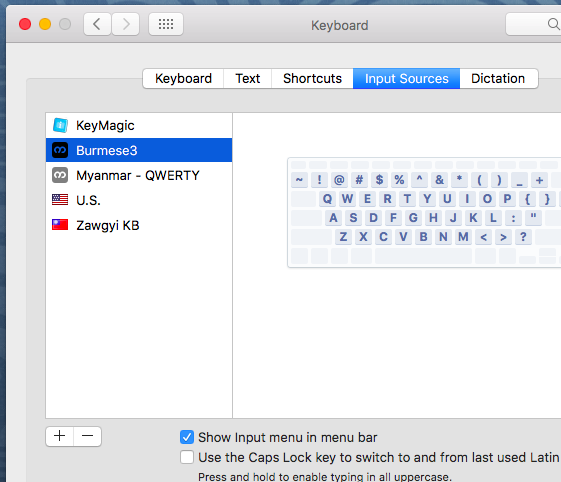
Multiple Languages မှ Keyman ကိုရွေးပြီး Add နှိပ်ပါ။ အချိန်နာရီဘေးရှိ Keyboard နေရာတွင် Keyman ရရှိလာမည်ဖြစ်ပါသည်။
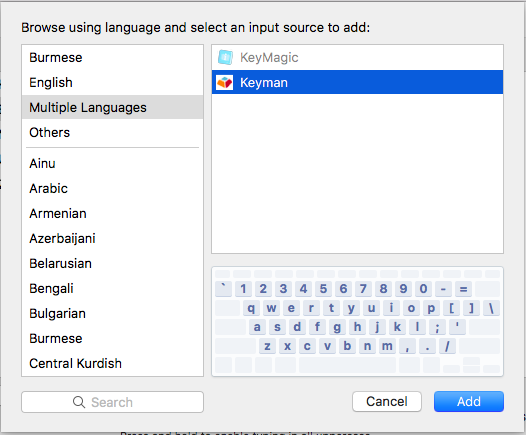
၎င်း Keyman အတွင်းသို့ Pyidaungsu MM လက်ကွက်ထည့်သွင်းရန် ကီဘုတ် menu မှတဆင့်Download ရယူ၍ ထပ်မံသွင်းပေးရပါမည်။
Download ရယူထားသော PyidaungsuMM .kmp ဖိုင်ကိုဖွင့်ပေးပါက install ပြုလုပ်ရန် မေးလာပါက yes နှိပ်ပေးပါ။
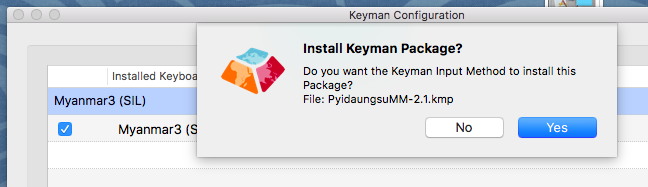
Pyidaungsu MM လက်ကွက် သွင်းပြီးဖြစ်သွားပါမည်။ စာရိုက်ရန် Keybaord input menu တွင် Keyman ရွေး၍ Keyboard တွင် Myanmar3 or PyidaungsuMM ဆက်ရွေးကာ စာရိုက်နိုင်ပါသည်
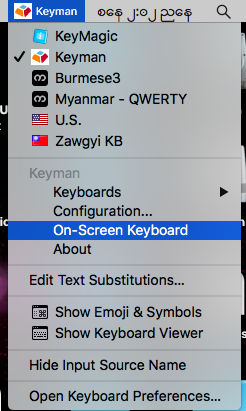
Keyman keyboard menu တွင် Configuration မှတဆင့် PyidaungsuMM လက်ကွက်တွင် (?) နှိပ်၍ စာရိုက်နည်း / လက်ကွက်ဇယားများ ကြည့်ရှုနိုင်ပြီး On-Screen Keyboard ဖွင့်၍ စာရိုက်နိုင်ပါသည်။
မှတ်ချက်။ Catalina တွင် Keyman မှိန်နေပါက permission ပေးရန် ဖော်ပြပါ link အတိုင်းပြုလုပ်ပေးပါ go to keyman